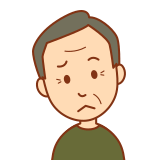
・ツイッターってどうやって始めたらよい?
・ツイッターは危険ではない?

・嵐もツイッター始めたっていうし、私もやってみようかしら?
・どうやって使ったらいいの?
当記事ではこんな悩みを解決します!
日本で4,500万人もの人が利用されているというツイッター(Twitter)。
インターネットの枠を飛び越え、テレビのニュース番組やワイドショーなどでも連日取り上げられるようになってきました。
始めたいけれど、今更人には聞けないし・・・
なんて心配する必要全くありません。
ツイッターの始め方・使い方はとても簡単です。
当記事では、ツイッター初心者でも簡単に使えるように、特にスマホのアプリ使用を想定して、ツイッターの始め方(アカウント作成方法)、使い方、使用の際の注意点を写真入りで詳しく解説していきます。
ツイッター(Twitter)とは?
概要
ツイッター(Twiiter)とは、1回につき
- 140文字以内までの文章
- 4枚までの画像
- 最大140秒までの動画
を投稿(ツイートという)できるSNSです。
主にスマートフォンのアプリから利用されます。
特徴
ツイッターは、日本では4,500万人、世界では3億人の人が利用しています。
FacebookやLINEなどと違い匿名での利用者が多いのがツイッター(Twitter)です。
限られた文字数・画像数・動画時間によってコミュニケーションを図るため、気軽に投稿しやすいという特徴があります。
また、そのことから、他のSNSに比べて
- リアルタイムの情報が投稿されやすい
- 拡散しやすい(されやすい)
という情報伝達手段としての利用が活発です。

電車の遅延情報とかツイッターで検索すれば、リアルタイムの情報がすぐにわかって便利だね。
ツイッター(Twitter)の始め方
ツイッターは自分のアカウントを持っていなくてもグーグルなどで検索して見ることもできますが、自分のアカウントを持っていた方が見たい人を登録(フォロー)できるので、より活用できます。
ここでは、ツイッターアカウントの作成方法を見ていきましょう。
ツイッターアカウントの作成方法
- アプリをインストール
- アカウント作成をタップ
- 名前・電話orメールアドレス入力
- 環境カスタマイズを「次へ」
- 名前・電話・メールアドレスを確認し登録
- 認証コードを入力して次へ
- パスワードを入力して次へ
- プロフィール画像を登録
- 自己紹介を登録
- 「連絡先を同期」または「今はしない」
- 興味のあるトピックを選ぶ
- おすすめアカウントをフォロー
- 正確な位置情報「今はしない」
- アカウント作成完了!
①App Storeまたは、Google Playからアプリ「Twitter」をインストール
ツイッターは、スマホでの使用が便利なのでまずはアプリをインストールしましょう。
※パソコンからでもTwitterのアカウント作成はできます。
②アプリを起動し「アカウントを作成」をタップ
③「名前」と「電話またはメールアドレス」を入力
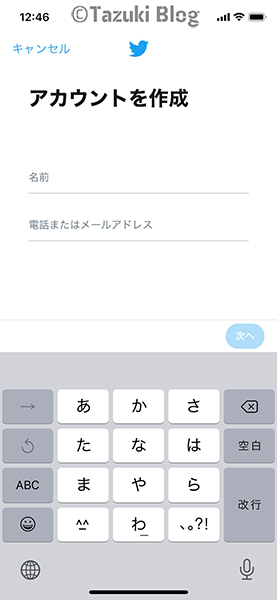
④環境をカスタマイズする画面を確認し「次へ」をタップ

Twitterコンテンツを閲覧したウェブの場所を追跡するかどうか聞かれます。
チェックが入っていると、ツイッターを使用した場所が追跡され、検索などを利用したときに、出てくるツイッターなどの表示内容がその場所に応じたものにカスタマイズされるということです。

どこにいるか、人によって表示内容が変わるんだね。
チェックを外すことでその場所のデータをツイッターに渡さないことになります。
チェックを入れたからといって、名前やメール、電話番号がツイッターのデータ収集として保存されることはないので、このチェックは外しても外さなくてもどちらでも好みで構いません。
⑤使用する「名前」と「電話番号またはアドレス」を確認し「登録する」をタップ
⑥認証コードを入力して「次へ」をタップ
登録した電話番号またはメールアドレスに認証コードが送信されるので、確認して送られてきた数字を入力します。
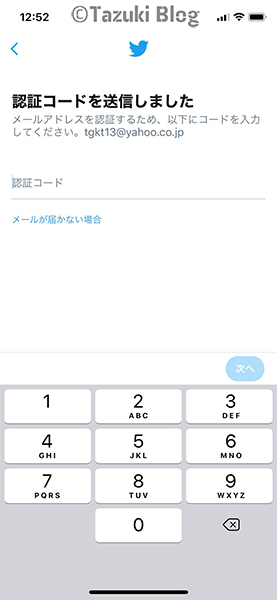
⑦パスワードを入力して「次へ」をタップ
パスワードは6文字以上の英数字です。
極力他のSNSなどと同じパスワードを使用するのはやめましょう。
⇒ YouTubeのアカウント乗っ取り被害が増大中?!【メールに気をつけよ】
⑧プロフィール画像を登録
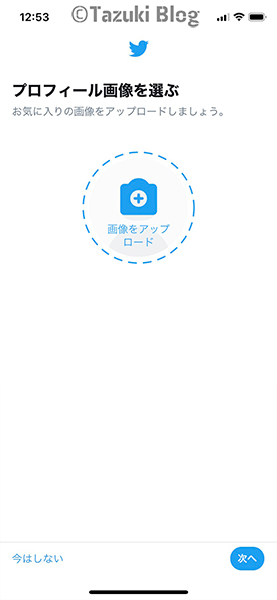
あとから変更できるので、プロフィールに使用する画像がなければ、左下にある「今はしない」をタップしましょう。
⑨自己紹介を登録
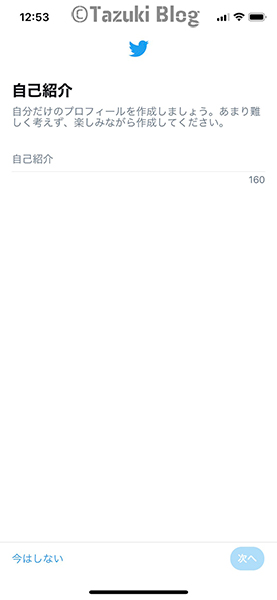
160文字で自己紹介を登録します。
自己紹介もあとから自由に変更できるので、すぐに自己紹介が思いつかなければ、左下の「今はしない」をタップしましょう。
⑩「連絡先を同期」または「今はしない」どちらかをタップ
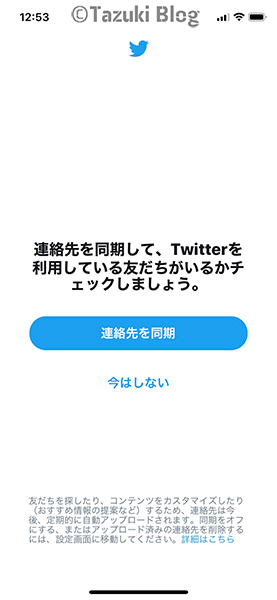
「連絡先を同期」をタップすると、スマホに入っている連絡先をツイッターに同期します。
つまり、電話やメールアドレスを知っている友だちや家族、知り合いなどでツイッターを利用している人と繋がりやすく・見つけられやすくなります。
逆に、知り合いなどにこのツイッターアカウントを知られたくないのであれば、「今はしない」を選びましょう。
連絡先に関する詳しい設定もアカウント作成後、変更できます。
※鍵アカという、承認した人にしか自分のツイートを見られない設定にもあとからできます。
⑪興味のあるトピックを選ぶか、検索して追加したら「次へ」をタップ
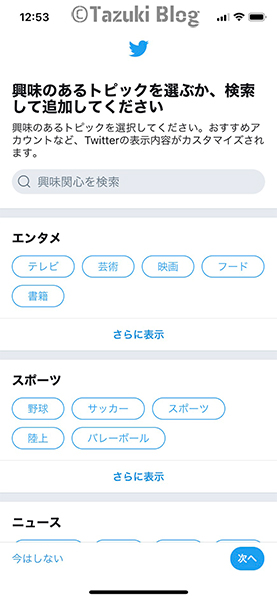
例えば、テレビやスポーツなど、興味のあるトピックがあれば選びましょう。
追加しておくと、関連する内容のツイートが表示されやすくなります。
⑫おすすめアカウントを「フォロー」して「次へ」をタップ
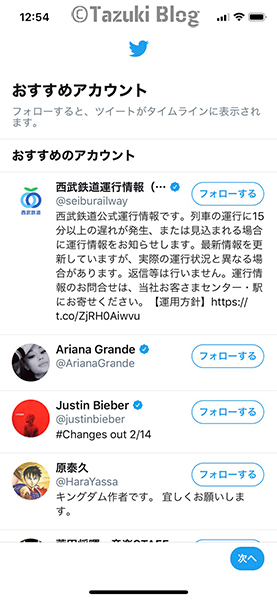
ツイッターから自動でおすすめアカウントが提案されるので、もし気になるアカウントがあればフォローしてください。
なければ、今しなくてもよいので先に進みましょう。
⑬正確な位置情報の使用を「今はしない」か「OK」をタップ
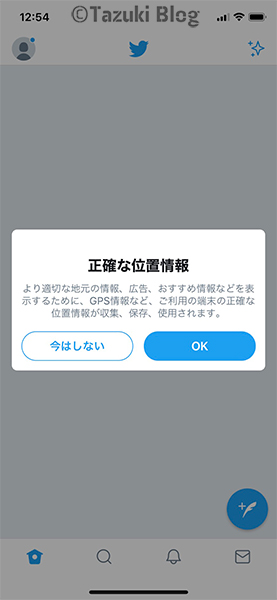
正確な位置情報を登録すると、その場所に応じた情報が表示されやすくなります。
どちらでも大丈夫ですが、個人情報が心配なら「今はしない」を選びましょう。
⑭アカウント作成完了!
これでツイッターのアカウント作成完了です。
これから早速ツイッターを使っていきましょう!
ツイッター(Twitter)の使い方
アカウントを作成しただけでは、何も楽しくありませんね。
ここでは、ツイッターを使ってできることを基礎編と応用編に分けてご紹介します。
基礎編
- タイムラインを見る
- フォローする
- ツイートする
- 他の人のツイートに反応する
- 自分のプロフィールを見る
- 検索する
- 通知を見る
- メッセージを送る
タイムラインを見る
タイムラインとは、自分がフォローしているアカウントのツイートや、その人たちが「リツイート」や「いいね」をしたツイートが表示される画面です。
このタイムラインを見るのがツイッター活用のうちのメインの行動となります。
左下の「🏠マーク」をタップすると、このタイムラインが表示されます。
フォローする
興味のあるアカウントを見つけたらフォローしましょう!
フォローするとその人がツイートした内容が自分のタイムラインに表示されます。
フォローの仕方は簡単です。
検索などから気になる人を見かけたら、その人のプロフィール写真をタップします。
すると、その人のプロフィールページに行けるので、右上の「フォローする」をタップするだけ!
ツイートする
ツイートするには、タイムラインでもプロフィール画面でも右下に表示されている「羽のマーク」をタップ。
すると、「いまどうしてる?」という言葉がうっすらでている画面になるので、書きたいこと、発信したいことを140字以内で入力して右上の「ツイートする」をタップでツイートできます。
写真や動画を投稿したい場合は、左下の絵のマークをタップすれば、スマホに入っている写真が表示され、カメラマークをタップすれば、その場で写真を撮ることができるのでツイートに添付しましょう。
また、アンケート機能も使えるのでフォロワー(自分をフォローしてくれている人)が増えてきたら使用してみても面白いです。
ツイートに反応する
各ツイートには、それぞれの投稿の最後に「💭吹き出し」「🔃矢印」「♡ハート」「⇪上矢印」が付いているので、それで反応できます。
▶「💭吹き出し」…コメント(リプライ)する
▶「🔃矢印」…リツイートする、または、コメントを付けてリツイートする(引用ツイート)
リツイートとは、そのツイートを自分のアカウントで再投稿すること。
多くの人がリツイートすることによって、そのツイートはより多くの人に見られ拡散されていきます。
「コメントを付けてリツイートする」だと、元のツイートに自分のコメントを付けてリツイートできます。
▶「♡ハート」…いいね♥する
▶「⇪上矢印」…共有する
自分のプロフィールを見る
タイムラインを表示しているときに、左上の自分のプロフィール写真をタップします。
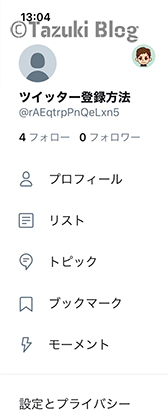
すると、このような画面になるので、一番上の「プロフィール」をタップ。
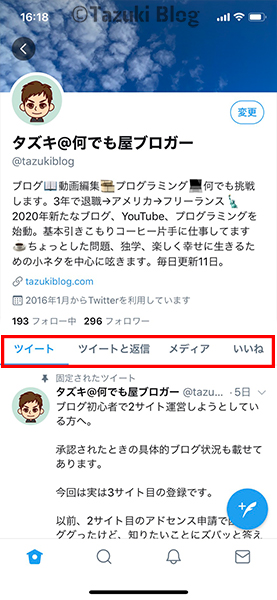
こちらでは自分が投稿した
- ツイート
- ツイートと返信(コメント)
- メディア(写真付きの投稿)
- いいね(自分がいいねした投稿)
が表示できます。
自分がしたツイートを振り返りたいときに使用しましょう。
検索する
その名の通り検索です。
調べたいことを調べましょう。
「🔍検索」をタップすると、そのときツイッター上で話題になっていることがトレンドとして表示されます。
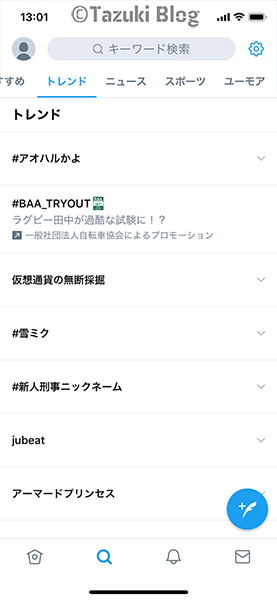
キーワード検索のところに調べたい文字を入れれば検索できます。
人を探すときもこちらで大丈夫です。
応用編
- 特定の人のツイートを通知をする
- タイムラインの表示を時系列順に切り替える
- ブックマークを利用する
- 予約投稿をする
他にも様々な使い方がありますが、長くなるのでここでは4点だけ挙げておきます。
特定の人のツイートを通知する
フォローする人が増えてくるの本当にお気に入りの全ツイート見逃したくない人の投稿が流れて行ってしまう可能性もあります。
そんなときは、その人のプロフィールに行き、「フォロー中」の左にある「🔔ベルマーク」をタップ。
「通知設定をオンにする」
が出てくるので、「設定とプライバシー」にいき、スマホの設定をしましょう。
この設定をオンにすると、その人の全てのツイートがスマホに通知として、メールのようにやってきます。
なので、そこまでは必要ないという場合は、ツイートを遡ってみた方が良いです。
タイムラインの表示を時系列順に切り替える
通常だとタイムラインの表示は、人気のある投稿や関係が深いツイートが優先的です。
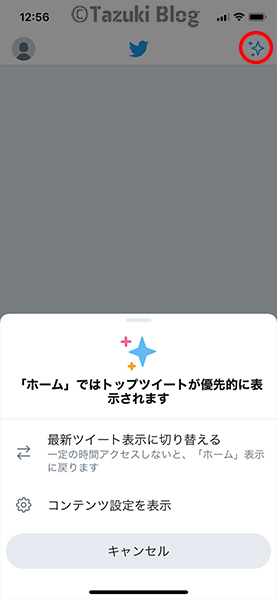
ですが、タイムライン画面の時に右上の「✨キラキラ」をタップすると時系列順に切り替えられます。
ブックマークを利用する
基礎編で登場した、「⇪上矢印」(共有する)の中にブックマークというものがあります。
ブックマークしておくと、それらのツイートだけを一覧で見ることができ、見失いません。
本当に気に入った情報や言葉などはブックマークしておくことで、常に見れる状態にしておきましょう!
予約投稿をする(2020年5月に追加!)
より見られる時間帯にツイッターの投稿をしたい場合は予約投稿ができるようになりました。
今までは外部ツールを使ってしかできなかったので便利な変更!
予約投稿の方法はこちらをご覧ください。
ツイッター(Twiiter)利用上の注意点
コミュニケーション手段としても、情報収集ツールとしても便利なツイッターですが、利用する上で気を付けなければいけないこともあります。
個人情報の流出
すぐ投稿できる気軽さがツイートのいいところではありますが、注意していないと個人情報を自分で垂れ流すことになりかねません。
例えば、「家族で旅行に出かけ中で〇月〇日まで家にいない」などとツイートすると泥棒に入られる可能性もあります。
また、最近では、アイドルの子が投稿した写真の中の瞳に写った景色から場所を特定され襲われるという事件も発生しました。
悪い人も世の中にはいるので細かいところまで注意は怠らないようにしましょう。
でま(偽)情報
匿名であるがゆえにデマ情報を流しやすいです。
特に新しい情報やゴシップ系の内容などは、うのみにせず、それが本当に正しい情報か自分で判断する必要があります。
炎上・訴訟問題
拡散されやすいので、ちょっとふざけてしたツイートでも、たくさんの人に見られ炎上し、たくさんの人に叩かれたり、場合によっては訴訟問題になる可能性もあります。
2019年はすき屋、くら寿司、セブンイレブンなどでアルバイトが不適切動画を撮影し投稿して訴訟問題になっていましたね。
常識をもって利用すれば、そんなことにはならないはずですが、それほどまでいかなくても、ちょっとふざけたつもりでも人によっては嫌な思いをする可能性もありますので、みんなに見られることを意識して利用しましょう。
Twitterの運用を禁止・制限
ツイッターのルールとポリシーに違反する投稿などの行いをしていると、アカウントがバン(禁止)され削除されてしまう可能性があります。
また、削除されないまでもシャドウバン(制限)を受けることも!
シャドウバンについては詳しくまとめましたので、こちらをご覧ください。
ツイッター(Twitter)の使い方、始め方から注意点まで!まとめ
ツイッターの始め方から、使い方、注意点を解説してきました。
ツイッターは賢く使えばとても便利なコミュニケーションツール、さらには情報取得ツールとなります。
ぜひ利用してみましょう!
ツイッターで使われる略語はこちら。
\SNSに関する記事書いてます/





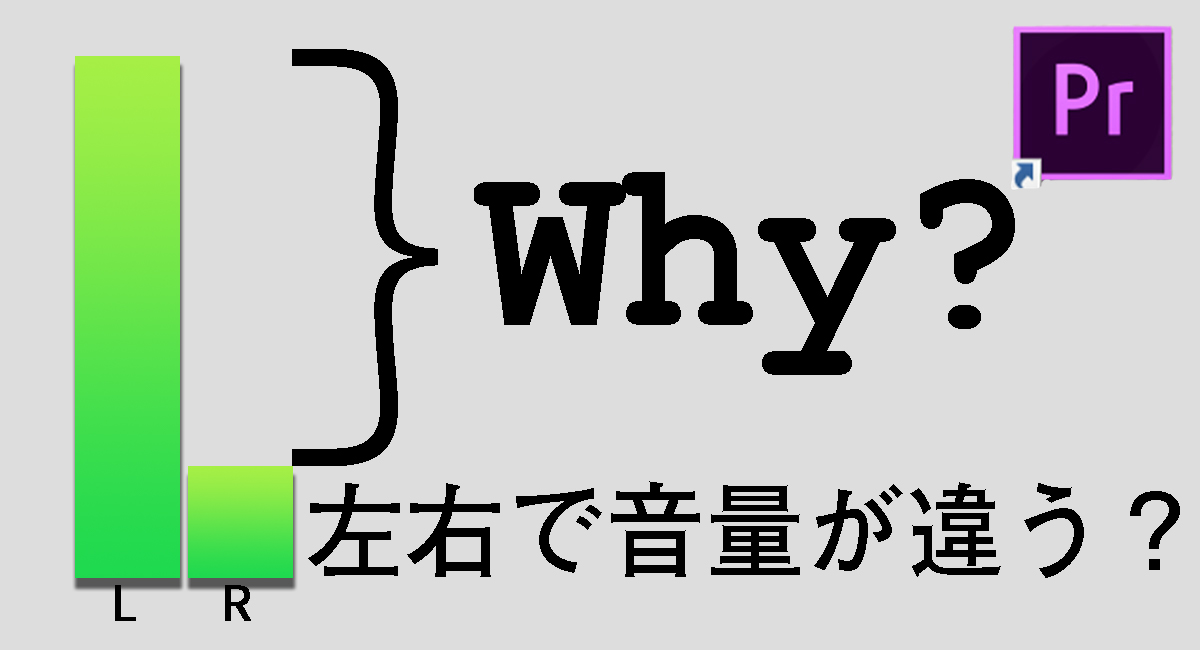
コメント